Kui sa tahad saatke telefonilinki kasutades tekstisõnumit või SMS-i rakendus Windows 11/10, saate seda teha järgmiselt. Rakenduse Phone Link abil on võimalik mobiiltelefonilt SMS-e vastu võtta, kontrollida ja saata kõigile kontaktidele. Tekstsõnumi saatmiseks Windows 11/10 arvutist peab telefon aga olema kogu aeg ühendatud.

Tekstsõnumi või SMS-i saatmine telefonilingi abil
Tekstisõnumite või SMS-ide saatmiseks kasutades Telefoni link , järgige neid samme:
- Avage rakendus Phone Link ja ühendage oma mobiiltelefon.
- Lülituge valikule Sõnumid sakk.
- Klõpsake nuppu Uus sõnum nuppu.
- Sisestage kontaktnumber.
- Tippige sõnum.
- Klõpsake nuppu Saada nuppu.
Nende sammude kohta lisateabe saamiseks jätkake lugemist.
Windows 10 lähtestab õigused
Kõigepealt peate avama rakenduse Phone Link ja ühendama oma mobiiltelefoni arvutiga. Kui olete lõpetanud, lülitage sisse Sõnumid vahekaarti ekraani ülaosast.
Selles jaotises kuvatakse kõik SMS-i või sõnumiteenuse kohta. Näiteks saate kontrollida oma SMS-e ja saata uusi. Selleks peate klõpsama nuppu Uus sõnum nuppu.
Excel kustutab määratletud nime
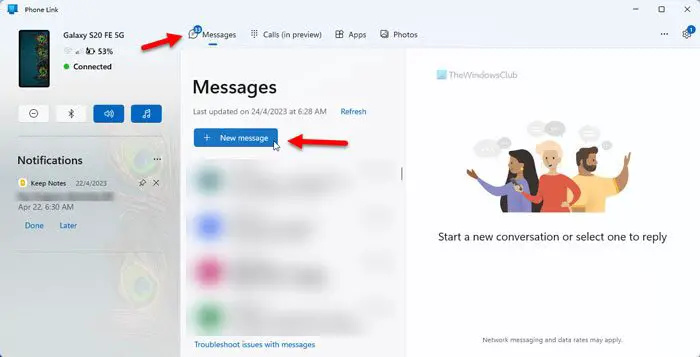
Järgmisena klõpsake nuppu To kasti ja sisestage kontakti number. Kui teil pole kontaktnumbrit salvestatud, peate sisestama sisestatud numbri. Vastasel juhul võite sisestada kontakti nime. Seejärel tippige teade vastavasse kasti.
Teabe saamiseks võite koos tekstiga saata emotikone, GIF-i ja pilte. Samuti saate teksti käsitsi sisestada või midagi lõikelaualt kleepida. Peale selle on võimalik valida SIM-kaart, kui teie telefoni on installitud rohkem kui üks SIM-kaart. Selleks klõpsake SIM-i ikoonil ja valige SIM-kaart vastavalt oma vajadustele.
Lõpuks klõpsake nuppu Saada nuppu SMS-i saatmiseks.
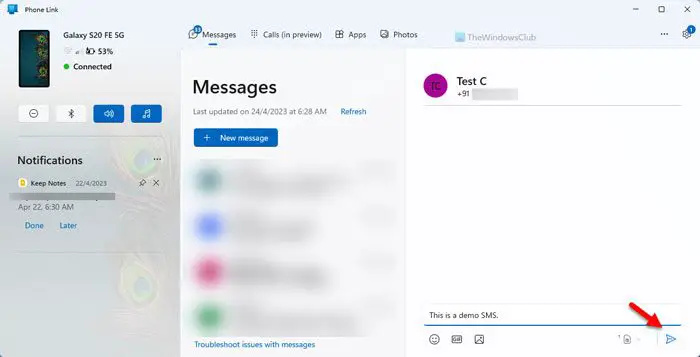
kuidas panna google maps teemakse vältima
Mõnikord ei saa te rakenduse Phone Link kaudu kellelegi SMS-i saata. Sellistes olukordades peate tegema järgmist:
- Kontrollige telefoni ja arvuti vahelist ühendust.
- Veenduge, et teil oleks kehtiv mobiilitellimus.
- Peate tagama, et teie mobiiltelefonil oleks õige mobiilsideühendus. Kui mobiilitorniga on probleeme, ei saa te SMS-i saata.
Loe: Kõnede seadistamine ja kasutamine Windows PC-arvuti rakenduses Phone Link
Kuidas saata tekstilinki SMS-iga?
SMS-i teel tekstilingi saatmises pole midagi erilist. Lingi saatmiseks saate kasutada oma mobiiltelefoni sisseehitatud rakendust Messages. Kui soovite aga sama saata oma Windows 11 arvutist, peate kasutama rakendust Phone Link. Üksikasjalik juhend on ülalpool mainitud ja saate seda töö tegemiseks järgida.
Kas ma saan saata arvutist tekstisõnumi mobiiltelefoni?
Jah, saate saata oma arvutist tekstisõnumi mobiiltelefoni. Seda on võimalik teha Windows 11/10 kasutajatele mõeldud sisseehitatud rakenduse Phone Link abil. Selleks peate oma telefoni arvutiga ühendama ja SMS-ide saatmiseks peab teil olema kehtiv tellimus.
akna 8.1 värskendamine ebaõnnestus
Seotud: Rakenduse oma telefoni probleemide ja probleemide tõrkeotsing .















